はじめに
KiCad6で4層基板を作ってみたので感想とその備忘録を書く
感想としては、品質の良い4層板がこんなに安くていいの…?と感じたので今後は
頑張って2層で配線を引き切るのではなく、4層を使っていきたいと思った。
JLCPCBは初めて発注する日本在住の人54$のクーポンを配っていて本当にお得なので是非使ってみてほしい
以下がリンク
https://jlcpcb.com/JPV
何を作ったか
今回作成した物は自己発振する三相交流発生基板
もっと細かく言うと、クワドラチャ発振器で90度位相がズレた二相の正弦波で発振させ、
その2相の正弦波をopampで反転や加算を行う事で三相交流にする。
クワドラチャ発振器の定数は1kHzの発振だが、二相の信号は外部から入力可能にして任意の周波数での三層交流が出せるようにする。
(もちろんopampのスルーレートなどで制限される)
そして、三相交流の振幅はデジタルポテンションメーターで制御を行う。
肝心の何に使うかは考えていない…
4層基板の注文方法
Kicad6での注文方法を示す。
って言っても2層基板の時とあまり変わらない。
ガーバーの設定は以下の通り
2層の時と比べて「含めるレイヤー」に
・In1.Cu(2層目)
・In2.Cu(3層目)
を追加するだけでOK
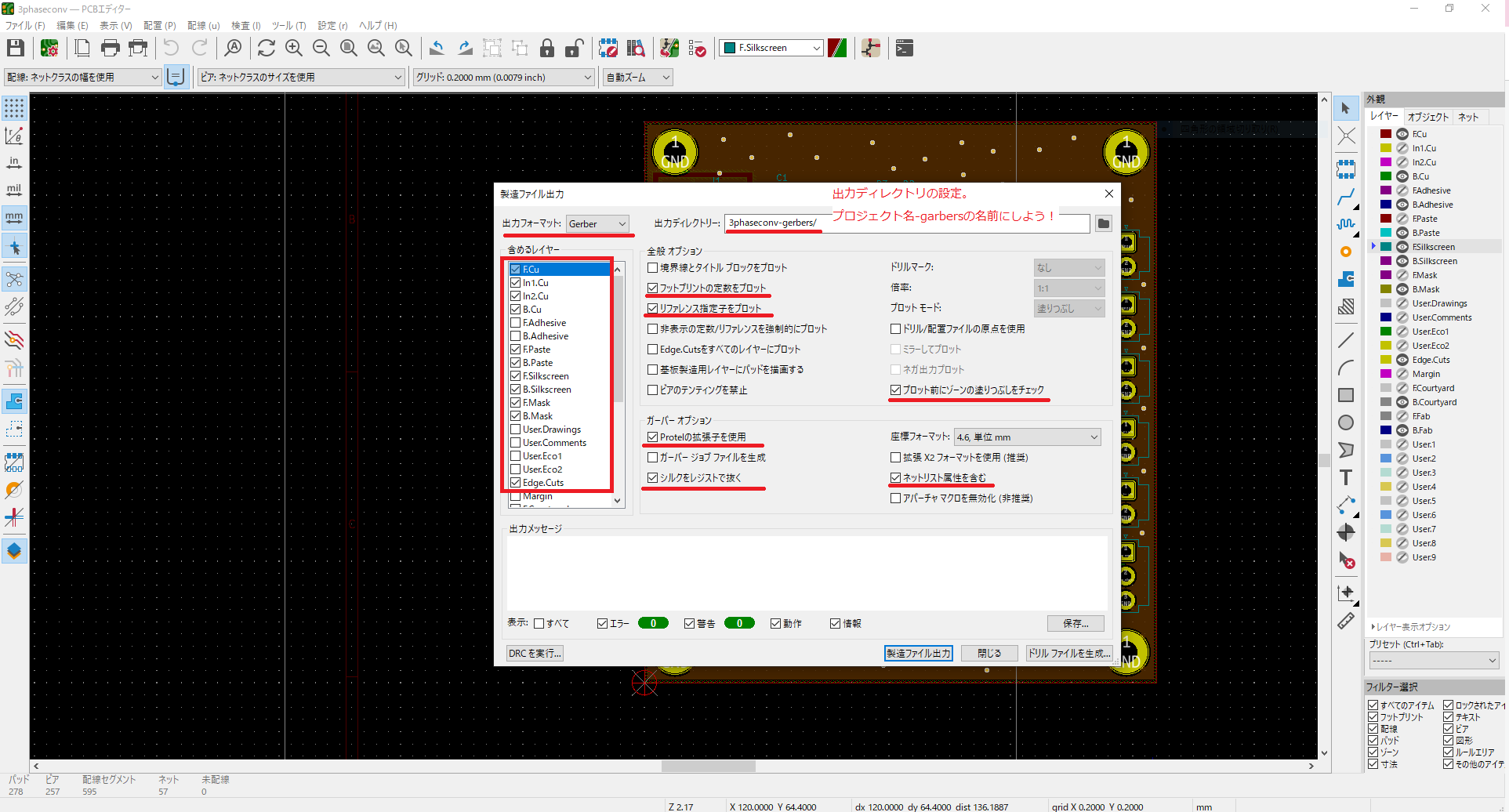
ドリル設定は以下の通り
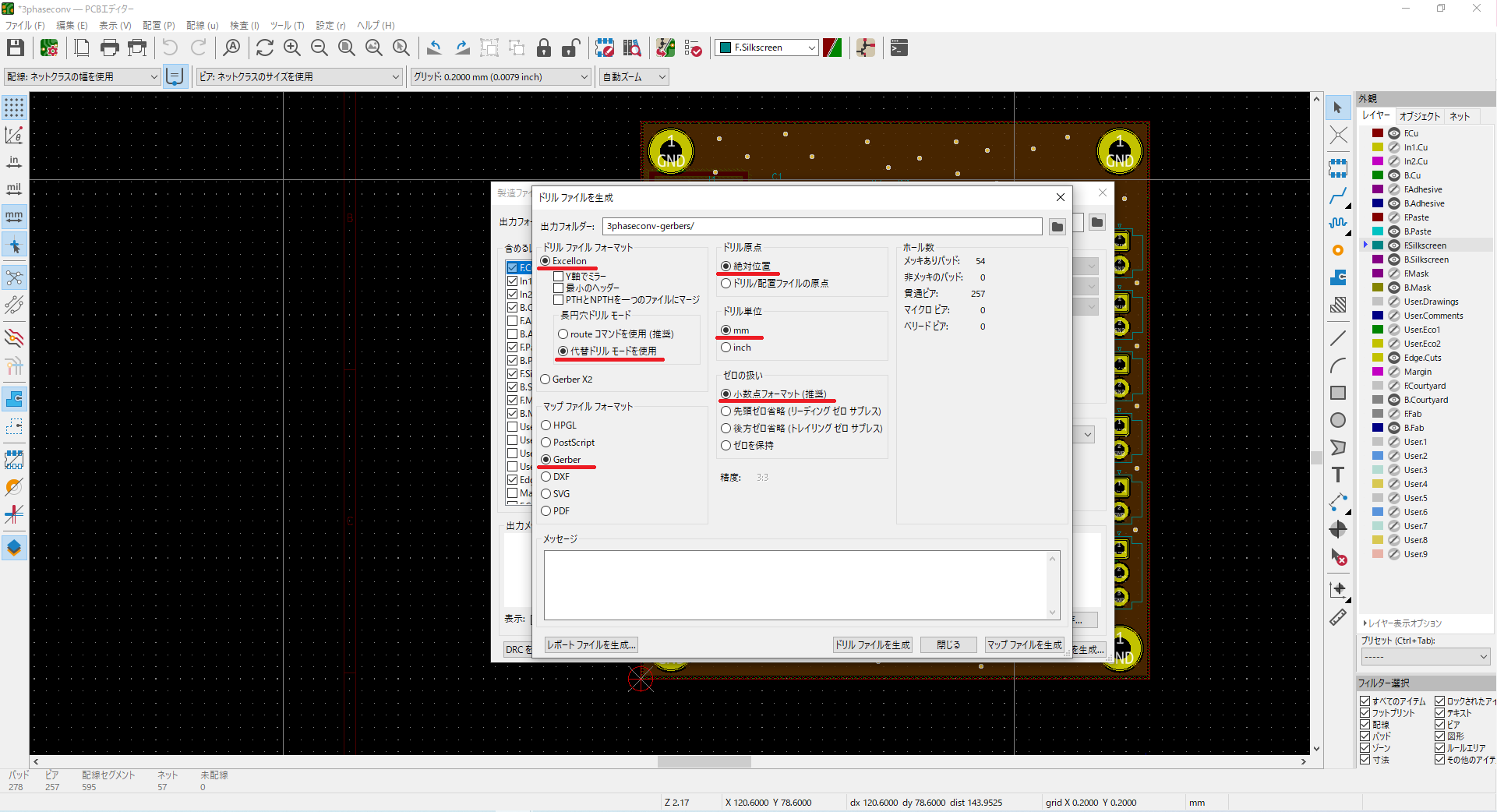
JLCPCBでの注文はこちらから!
https://cart.jlcpcb.com/quote
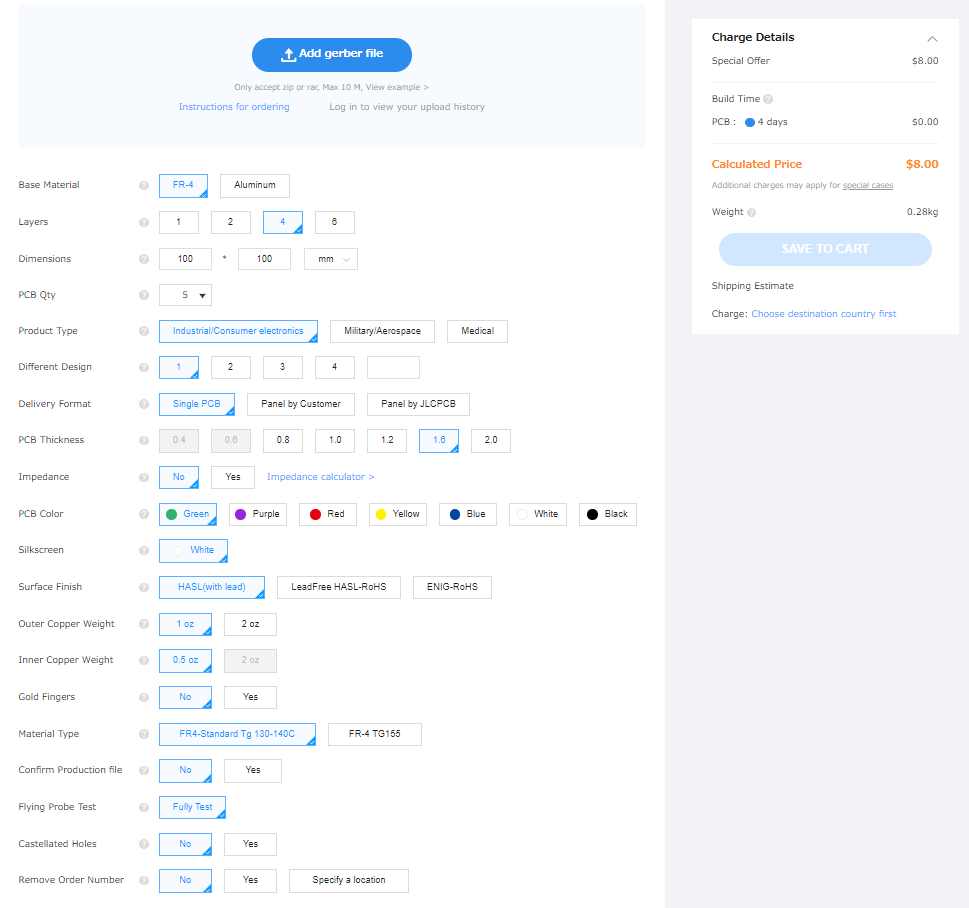
注文はこんな感じ。
注目してほしいのは「Layers 4」で注文金額が8ドルの点。
2層2ドルで注文できるが、+6ドルで4層に出来るって大きくないですか?
配線の引き回しを1時間色々悩んで引き回しては直してはを繰り返すなら
さっさと+6ドルで4層にした方が良くないですか?
完成!!
デジタルポテンションメータの制御プログラムは別記事で書きます。


